Windows'ta Harici Sabit Sürücüyü FAT32 Olarak Biçimlendirme
Windows'ta(Windows) 32GB'tan daha büyük bir harici sabit sürücüyü FAT32'ye(FAT32) biçimlendirmeyi denediyseniz , işletim sisteminizin(operating system) bunu yapmanıza izin vermediğini görmüş olacaksınız . Bunu yapmasının çeşitli nedenleri vardır, ancak özel durumunuz FAT32 kullanmanızı gerektiriyorsa , bir yol bulmanız gerekir.
FAT32 aslında harika bir dosya sistemidir(file system) ve insanlar sınırlarını zorlamaya başlayana kadar yaygın olarak kullanılmıştır. Bu dosya sisteminin(file system) sınırlarından biri, 4 GB'den büyük tek bir dosyayı saklamanıza izin vermemesidir. Bu boyuttan daha büyük dosyaları depolamak isteyenler , NTFS gibi gerçekten büyük dosyaların sabit diskinizde saklanmasına izin veren diğer biçimlere geçtiler .

Format hala kullanımda ve bunun çalışan tek format olduğu durumlar bile var. Örneğin, satın aldığınız bazı modern görüntülü kapı zilleri, depolama cihazlarınızın FAT32 biçiminde(FAT32 format) olmasını gerektirir .
Komut İstemini Kullanarak Harici Sabit Sürücüyü FAT32 Olarak Biçimlendirin(Format An External Hard Drive To FAT32 Using Command Prompt)
Windows'un kullanıcı arabiriminde sabit sürücünüzü FAT32'ye(FAT32) biçimlendirme seçeneğini görmemeniz , yeteneğin tamamen ortadan kalktığı anlamına gelmez. Bu özellik, sistemlerinizde hala mevcuttur ve Komut İstemi yardımcı programı(Command Prompt utility) , görevi yapmak için onu bulmanıza ve kullanmanıza yardımcı olacaktır.
Bu nasıl kullanılır(How To Use It)
Tüm bu yöntem, birkaç komut çalıştırmanızı gerektirir ve sabit sürücünüz, seçtiğiniz dosya sisteminde(chosen file system) biçimlendirilir .
(Plug-in)Harici sabit sürücünüzü bilgisayarınıza takın . Windows Arama'da(Windows Search) Komut İstemi'ni(Command Prompt) arayın , üzerine sağ tıklayın ve Yönetici olarak çalıştır'ı(Run as administrator) seçin .

Komut istemi penceresine(command prompt window) aşağıdaki komutu yazın ve Enter'a basın(Enter) . Sürücülerinizi biçimlendirmenize izin veren yardımcı programı başlatır.
disk bölümü(diskpart)

(Enter)Aşağıdaki komutu (command and press) girin ve Enter tuşuna basın . Makinenizdeki tüm kullanılabilir sabit sürücüleri listeleyecektir.
liste diski(list disk)
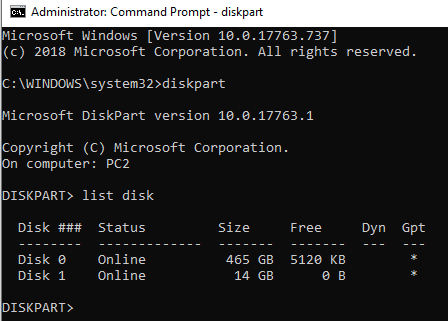
(Note)Harici sabit sürücünüzün numarasını not edin. N'yi(N) sürücü numaranızla değiştirerek aşağıdaki komutu çalıştırın .
N diskini seç(select disk N)
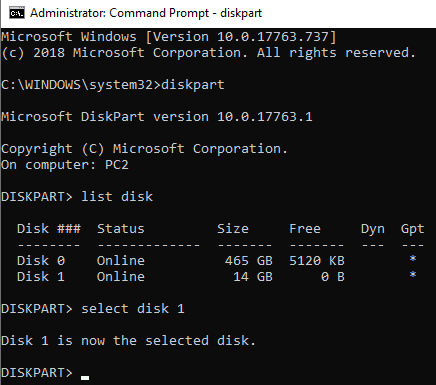
Ardından, her satırdan sonra Enter'a(Enter) basarak aşağıdaki komutların her birini yazın:
create partition primaryselect partition 1activeformat fs=fat32assignexit
Sabit sürücünüz şimdi FAT32(FAT32) olarak biçimlendirilmelidir .
Harici Sabit Sürücüyü FAT32 Olarak Biçimlendirmek için Windows 10'da PowerShell'i Kullanma(Using PowerShell In Windows 10 To Format An External Hard Drive To FAT32)
Windows 10 kullanıcıları(Windows 10 users can use PowerShell) , harici sabit sürücüyü FAT32 biçimine biçimlendirmek için (FAT32 format)Komut İstemi(Command Prompt) yerine PowerShell'i kullanabilir . Bir süredir Windows 10 PC kullanıyorsanız, muhtemelen bu yardımcı programa aşinasınızdır.
Bu nasıl kullanılır(How To Use It)
Windows + X tuşlarına aynı anda basın, bir menü açılacaktır. Yeni açılan menüde Windows PowerShell'e (Yönetici) (Windows PowerShell (Admin))tıklayın .(Click)

Aşağıdaki ekranda, yardımcı programa(utility and hit) aşağıdaki komutu yazın ve Enter'a basın(Enter) . D'yi(D) sabit sürücünüz için gerçek harfle değiştirdiğinizden emin olun .
format /FS:FAT32 D:
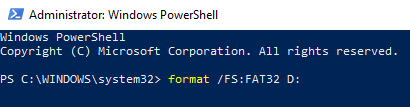
Sürücüyü FAT32(FAT32) olarak biçimlendirecek ve bittiğinde size haber verecektir. Çoğu durumda, yalnızca birkaç dakika sürer, ancak bu aynı zamanda harici sabit sürücünüzün ne kadar büyük olduğuna da bağlıdır.
Harici Sabit Sürücülerinizi Biçimlendirmek için FAT32Format'ı Kullanın(Use FAT32Format To Format Your External Hard Drives)
FAT32Format yardımcı programı(FAT32Format utility) uzun süredir piyasada ve harici sabit sürücülerinizi hızlı bir şekilde FAT32'ye(FAT32) biçimlendirmenize olanak tanıyor .
Bu yöntem, komut çalıştırmayı sevmeyen ve basit bir kullanıcı arayüzüne sahip araçları tercih edenler için idealdir. Bu araçla ilgili harika bir şey, bilgisayarınıza yüklemenize bile gerek olmamasıdır - kutudan çıkar çıkmaz çalışır.
Bu nasıl kullanılır(How To Use It)
- FAT32Format web sitesine gidin(FAT32Format) ve aracı bilgisayarınıza indirin.
- Henüz değilse, harici sabit sürücünüzü bilgisayarınıza bağlayın.
- İndirilen dosyaya çift tıklayın(Double-click) ve araç başlayacaktır. Sürücüyü biçimlendirmeden önce belirtmeniz gereken seçenekler şunlardır:
Sürücü(Drive) – bu açılır menüden harici sabit sürücünüzü seçin.
Tahsis birimi boyutu(Allocation unit size) – varsayılan değerlerde bırakın.
Birim etiketi(Volume label) – sabit sürücünüz için bir ad girin.
Hızlı Biçim(Quick Format) – emin değilseniz bunu işaretlemeden bırakmanız önerilir.
Ardından , sabit sürücünüzü biçimlendirmeye başlamak için Başlat düğmesine basın.(Start)
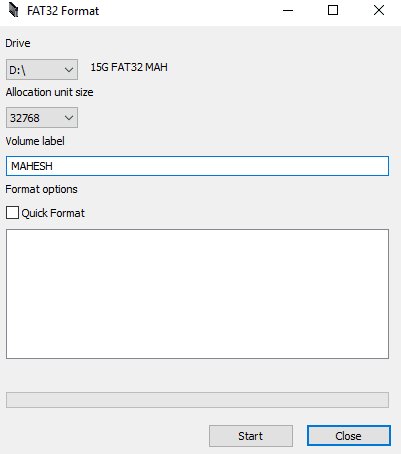
Beyaz kutuda ilerlemeyi görebileceksiniz.
Bir exFAT Harici Sabit Sürücüyü EaseUS ile FAT32 Olarak Biçimlendirin(Format An exFAT External Hard Drive To FAT32 With EaseUS)
EaseUS Partition Master Free , bir disk biçimlendirme aracından daha fazlasıdır. Sabit sürücüleri seçilen biçimlerde biçimlendirmenin yanı sıra bölümler oluşturmanıza, silmenize ve klonlamanıza olanak tanır.
Bu nasıl kullanılır(How To Use It)
Aracı indirin(Download) , kurun ve başlatın. Sürücüler listesinden sabit sürücünüzü seçin, üzerine sağ tıklayın ve Format öğesini seçin .

Seçenekleri aşağıdaki gibi ayarlayın(Set) ve ardından Tamam'a basın(OK) .
Bölüm etiketi(Partition label) – sürücünüz için bir ad girin.
Dosya sistemi(File system) – FAT32'yi(FAT32) seçin .
Küme boyutu(Cluster size) – olduğu gibi bırakın.
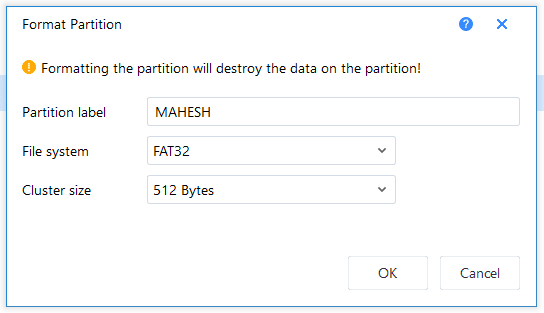
Sürücü biçimlendirildikten sonra araç size bir bildirim gönderir.
Çözüm(Conclusion)
FAT32'nin popülaritesi ve kullanımı(popularity and use) yavaş yavaş kayboluyor(FAT32) , ancak bu formatın zorunlu olduğu birkaç durum var. Bu nadir durumlarda, mevcut sabit sürücülerinizi FAT32 biçimine(FAT32 format) dönüştürmek için yukarıda gösterildiği gibi çeşitli yollara sahipsiniz .
Related posts
Harici Sabit Disk Windows veya OS X'te Görünmüyor mu?
Harici USB Aygıtı için Windows'ta Sürücü Harfini Değiştirin
Windows ve OS X'te DVD'leri Sabit Sürücünüze Nasıl Kopyalarsınız
Format External Hard Drive or USB Windows PowerShell kullanarak sürücü
Hatalar için Your Hard Drive nasıl kontrol edilir
Windows Gezgini'nde Bir Sürücü Nasıl Gizlenir
Windows 11/10 PC'ye Statik IP Adresi Nasıl Atılır
Herhangi Bir Windows Klasörünü Google Drive, OneDrive ve Dropbox ile Eşitleyin
Windows, Bağlandığında USB Sürücünüzü veya SD Kartınızı Biçimlendirmenizi İstiyor mu?
Sabit Diskinizi Ücretsiz Olarak Nasıl Şifreleyebilirsiniz?
Ölü Bir Sabit Diskten Dosyalar Nasıl Çıkarılır
NTFS ile USB Sürücü ve Memory Stick Nasıl Formatlanır
Projektör Windows veya Mac Bilgisayara Nasıl Bağlanır
Nasıl Windows 11/10 Değişim Desktop Icon Spacing için
Windows'ta Disk belleği Dosyası Nasıl Optimize Edilir
Windows Bilgisayarının Kapatılması Nasıl Önlenir
BIOS'a Erişin ve Herhangi Bir Windows Sürümü için Önyükleme Sırasını Değiştirin
Windows Live Mail Hatasını Düzeltin 0x800CCC0B
Windows 10 & Windows 7 RAM Requirements - Ne kadar hafızaya ihtiyacınız var?
Windows'ta Windows Tablet PC Bileşenlerini açın
